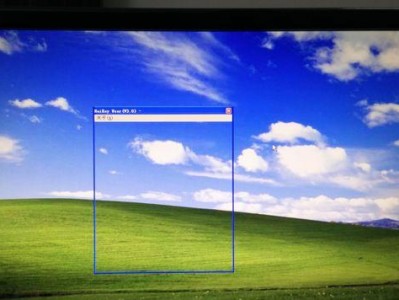在现代科技高度发达的社会中,无线网络已经成为人们生活和工作中必不可少的一部分。然而,许多人对于如何给台式电脑连接WiFi仍感到困惑。本文将详细介绍如何连接WiFi,以帮助读者快速上网。
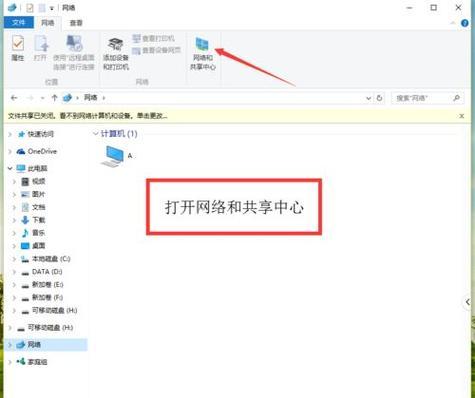
1.准备工作:确保你的台式电脑已经安装了无线网卡,并且该网卡处于启用状态。你可以通过查看设备管理器来确认网卡的状态。
2.打开无线网络设置:在操作系统中找到无线网络设置,通常可以在任务栏的右下角找到一个显示信号强度的图标,点击该图标即可打开无线网络设置。
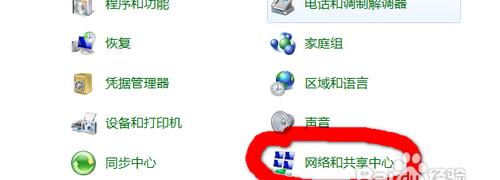
3.扫描可用的WiFi网络:在无线网络设置界面中,点击“扫描”按钮,系统将自动搜索附近可用的WiFi网络,并列出这些网络的名称和信号强度。
4.选择要连接的WiFi网络:从列表中选择你要连接的WiFi网络,并点击“连接”按钮。如果你不确定哪个是你的WiFi网络,可以咨询家人或室友。
5.输入WiFi密码:如果你要连接的WiFi网络需要密码,则系统将弹出密码输入框。输入正确的WiFi密码,并点击“确定”按钮。
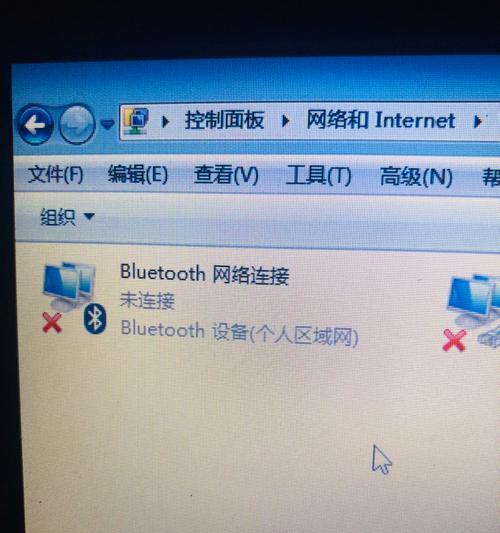
6.等待连接成功:系统将自动连接WiFi网络,并显示连接状态。在连接成功之前,请耐心等待几秒钟。
7.检查连接状态:一旦连接成功,你将在无线网络设置界面中看到WiFi网络的名称和连接状态。确保连接状态显示为“已连接”。
8.测试网络连接:打开任意一个网页浏览器,访问任意一个网站,如www.baidu.com,检查是否能够正常加载网页。如果能够正常加载网页,则说明你已成功连接WiFi。
9.如果连接失败:如果连接失败,首先检查你输入的密码是否正确。如果密码正确但仍然无法连接WiFi,可以尝试重启你的电脑和WiFi路由器,然后重新尝试以上步骤。
10.管理已保存的WiFi网络:如果你经常使用同一个WiFi网络,可以选择将其保存在电脑中,以便下次自动连接。在无线网络设置界面中,找到已保存的WiFi网络列表,并选择相应的网络进行管理。
11.忘记已保存的WiFi网络:如果你不再需要连接某个WiFi网络,或者想要重新输入密码,可以选择忘记该网络。在无线网络设置界面的已保存的WiFi网络列表中,找到相应的网络,并选择“忘记”。
12.遇到其他问题:如果在连接WiFi过程中遇到其他问题,如WiFi网络不稳定或连接速度慢,你可以尝试重启WiFi路由器、调整无线信号通道或与网络服务提供商联系。
13.保持网络安全:连接WiFi网络时,务必确保你连接的是受信任的网络,并采取必要的安全措施,如使用强密码、定期更改密码等,以保护个人信息的安全。
14.考虑使用有线连接:如果你的台式电脑所在位置附近没有可用的WiFi网络,或者需要更稳定的网络连接,你可以考虑使用有线连接,通过网线将台式电脑连接到路由器。
15.通过本文的教程,你应该已经学会了如何给台式电脑连接WiFi。只需简单的几个步骤,就能轻松上网。记住保持网络安全,并及时更新密码,享受稳定快速的无线网络吧!